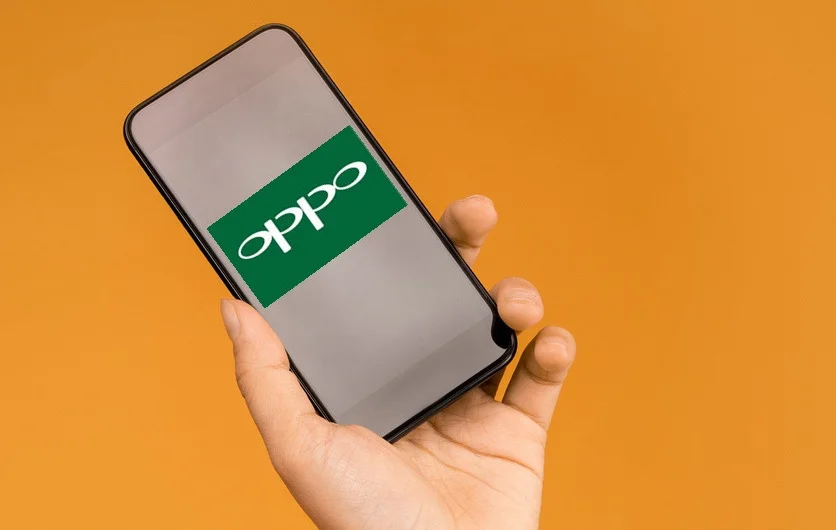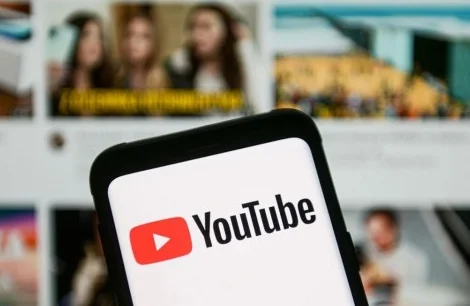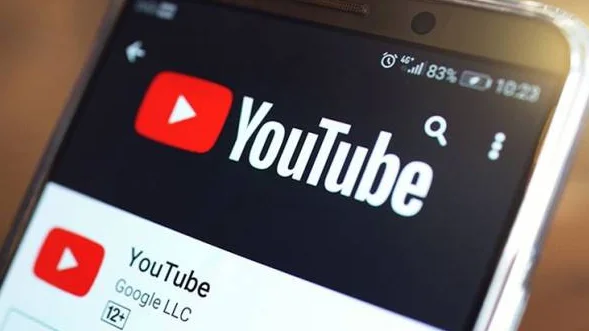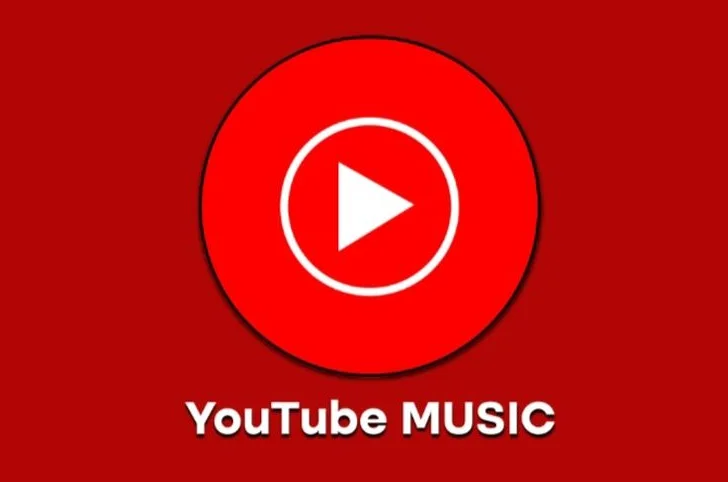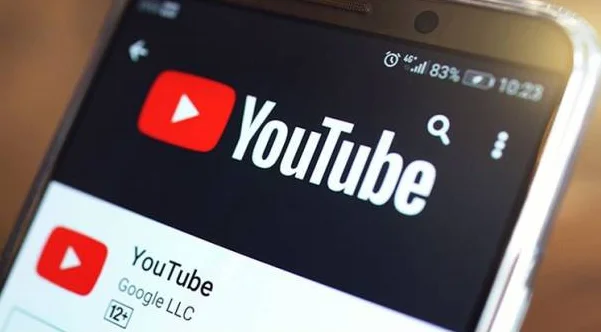Sejak hadirnya ColorOS 6, kini HP Oppo sudah memiliki dua interface yaitu Standard dan Drawer Mode. Untuk mode Standar, aplikasi di instal langsung di bagian layar beranda dan tidak ada lagi laci atau daftar yang di urutkan. Bisa di bilang tampilan ColorOS ini mirip dengan interface di atas smartphone dari China seperti EMUI, MIUI, FunTouch OS dan lainnya.
Sedangkan pada mode download, aplikasi yang terinstal akan berada di menu download, sehingga ikon aplikasi yang muncul di halaman home screen hanyalah shortcut seperti yang ada di interface sistem Android Murni. Jadi ada berbagai cara untuk menghapus atau menghapus aplikasi dalam dua mode tampilan antarmuka ini. Nah bagi yang belum tahu Cara Menghapus Aplikasi di HP OPPO, bisa simak tutorialnya di bawah ini.
Daftar isi artikel
Cara Menghapus Aplikasi di HP OPPO
Smartphone Oppo menjadi salah satu pilihan utama bagi banyak orang karena kualitas kameranya yang baik dan desainnya yang elegan. Namun, meskipun terdapat banyak fitur canggih, pengguna Oppo seringkali merasa kesulitan untuk menghapus aplikasi yang tidak di gunakan lagi. Nah, pada artikel ini akan di jelaskan tiga Cara Menghapus Aplikasi di HP OPPO tanpa perlu ribet.
Cara Menghapus Aplikasi di HP Oppo di Standard Mode
Cara Menghapus Aplikasi di HP OPPO adalah menggunakan standard mode yang tersedia di setiap smartphone Oppo. Mode ini sangat mudah di gunakan bahkan oleh pemula sekalipun. Berikut adalah langkah-langkahnya:
- Buka menu “Settings” di HP Oppo-mu.
- Gulir ke bawah dan pilih opsi “Apps”.
- Pilih aplikasi yang ingin di hapus dari daftar aplikasi yang tersedia.
- Klik tombol “Uninstall” dan pilih “OK” untuk mengonfirmasi penghapusan aplikasi.
- Tunggu beberapa saat hingga aplikasi terhapus dari HP Oppo-mu.
Cara Menghapus Aplikasi di HP Oppo di Drawer Mode
Selain standard mode, Oppo juga memiliki drawer mode yang memudahkan kamu untuk menghapus aplikasi. Berikut adalah langkah-langkahnya:
- Buka menu “Settings” di HP Oppo-mu.
- Pilih opsi “Home Screen & Lock Screen Magazine”.
- Pilih “Drawer Mode”.
- Gulir ke bawah dan pilih aplikasi yang ingin di hapus.
- Klik dan tahan ikon aplikasi hingga muncul beberapa opsi.
- Pilih opsi “Uninstall” dan klik “OK” untuk mengonfirmasi penghapusan aplikasi.
- Tunggu beberapa saat hingga aplikasi terhapus dari HP Oppo-mu.
Cara Menghapus Aplikasi Oppo di ColorOS 5 dan Sebelumnya
Jika HP Oppo-mu menggunakan sistem operasi ColorOS 5 atau versi sebelumnya, berikut adalah cara menghapus aplikasi di HP Oppo-mu:
- Buka menu “Settings” di HP Oppo-mu.
- Pilih opsi “Security”.
- Klik “Permissions” dan klik “Autostart”.
- Pilih aplikasi yang ingin di hapus.
- Matikan opsi “Autostart” untuk aplikasi tersebut.
- Kembali ke menu “Settings” dan pilih opsi “Apps”.
- Pilih aplikasi yang ingin di hapus dari daftar aplikasi yang tersedia.
- Klik tombol “Uninstall” dan pilih “OK” untuk mengonfirmasi penghapusan aplikasi.
- Tunggu beberapa saat hingga aplikasi terhapus dari HP Oppo-mu.
Dengan menggunakan ketiga cara di atas, kamu bisa menghapus aplikasi di HP Oppo-mu dengan mudah dan cepat tanpa perlu memakai aplikasi tambahan.
Namun, perlu di ingat bahwa menghapus aplikasi yang tidak di gunakan saja tidak cukup untuk membuat HP Oppo-mu berfungsi lebih baik. Pastikan untuk memperbarui sistem operasi dan aplikasi secara teratur, serta menghapus file-file dan aplikasi yang tidak perlu secara berkala untuk menjaga performa HP Oppo-mu tetap optimal.
Selain itu, ada beberapa hal yang perlu diperhatikan. Berikut adalah beberapa tips yang dapat membantumu:
- Perhatikan aplikasi yang akan di hapus
Pastikan kamu memilih aplikasi yang memang tidak di perlukan lagi atau jarang di gunakan. Hindari menghapus aplikasi bawaan atau aplikasi yang sering kamu gunakan, karena bisa berakibat buruk pada kinerja HP Oppo-mu.
- Perbarui sistem operasi dan aplikasi secara berkala
Perbarui sistem operasi dan aplikasi secara teratur untuk menjaga performa HP Oppo-mu tetap optimal. Pembaruan ini juga bisa membantu memperbaiki bug atau masalah pada sistem operasi dan aplikasi.
- Hapus file-file dan aplikasi yang tidak perlu
Hapus file-file dan aplikasi yang tidak perlu secara berkala untuk menjaga ruang penyimpanan HP Oppo-mu tetap cukup dan performa HP Oppo-mu tetap optimal.
- Gunakan aplikasi pembersih atau optimizer
Gunakan aplikasi pembersih atau optimizer untuk membersihkan cache dan mempercepat kinerja HP Oppo-mu. Namun, pastikan untuk memilih aplikasi pembersih yang terpercaya dan tidak merusak sistem operasi HP Oppo-mu.
Dengan memperhatikan tips di atas, kamu dapat menjaga kinerja HP Oppo-mu tetap optimal dan menghapus aplikasi yang tidak di perlukan dengan aman dan mudah.
Cara Menghapus Aplikasi di HP OPPO sebenarnya tidak sulit. Kamu dapat memilih tiga cara yang telah di jelaskan di atas, yaitu menggunakan standard mode, drawer mode, atau mode di sistem operasi ColorOS 5 dan versi sebelumnya.
Dengan menggunakan salah satu cara tersebut, kamu dapat menghapus aplikasi yang tidak di gunakan dengan mudah dan cepat tanpa perlu menggunakan aplikasi tambahan. Selain itu, perhatikan tips yang telah di jelaskan di atas untuk menjaga kinerja HP Oppo-mu tetap optimal.